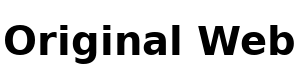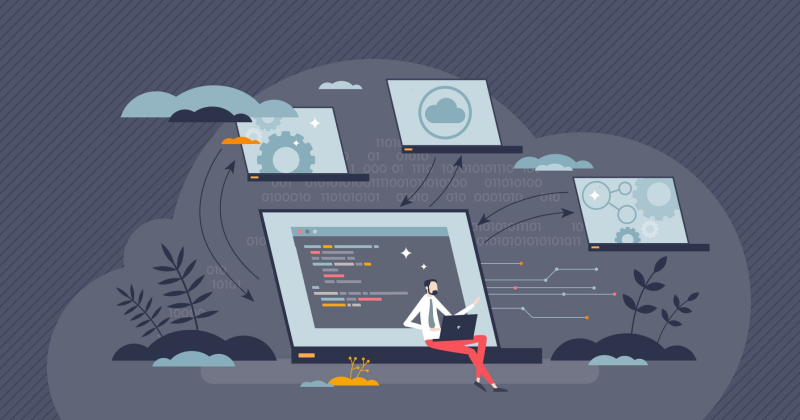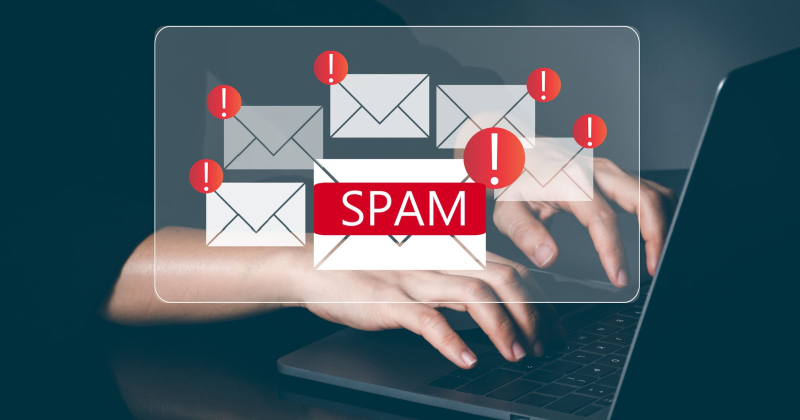<стр>Экономьте время и ресурсы с WordPress Multisite. Наше руководство покажет вам, как настроить и управлять несколькими веб-сайтами в одном месте.
<стр>WordPress Multisite — это функция для управления структурой и несколькими сайтами из одной установки WordPress. <стр>В этой статье я поделюсь пошаговым подходом к созданию нового сайта WordPress или преобразованию существующего сайта WordPress в WordPress Multisite. <стр>Но перед этим давайте разберемся с основами WordPress Multisite.
Что такое WordPress Multisite?
<стр>Веб-сайты в сети Multisite совместно используют основные файлы и базы данных, что позволяет сетевым администраторам легко управлять всеми веб-сайтами из одной учетной записи пользователя WordPress. <стр>Причина, по которой компании выбирают Multisite, заключается в том, что это помогает экономить время и деньги. Плюс, он занимает меньше места на сервере, чем отдельные установки.
<стр>Чтобы лучше узнать WordPress Multisite, давайте рассмотрим некоторые его важные особенности:
- <ли><сильный>Централизованное управление: Позволяет вам управлять всеми вашими веб-сайтами с одной панели управления.
- Общие темы и плагины: Используйте свой веб-сайт где угодно после установки этих общих тем и плагинов.
- Управление пользователями: Позволяет создавать суперадминистраторов для контроля за всей сетью.
- Сопоставление доменов: Позволяет назначать уникальные домены каждому сайту в вашей сети.
Как работает WordPress Multisite?
<стр>Чтобы понять функциональность WordPress Multisite, вам необходимо понять роли пользователей WordPress и то, чем они отличаются. По умолчанию стандартный сайт WordPress имеет пять ролей пользователей:
- Администратор (администратор сайта).
- Редактор.
- Автор.
- Участник.
- Подписчик.
<стр>Однако для WordPress Multisite существует еще одна роль пользователя, называемая суперадминистратором. Для WordPress Multisite существует шесть пользовательских ролей:
- Суперадминистратор (владеет/управляет – всеми сайтами многосайтовой сети).
- Администратор (администратор сайта) – контролирует один веб-сайт сети.
- Редактор.
- Автор.
- Участник.
- Подписчик.
<стр>На обычном веб-сайте WordPress администратор сайта имеет административный доступ только к одному веб-сайту. Поскольку в сети только один веб-сайт, администратор контролирует только этот веб-сайт.
Администраторы сайтов могут добавлять пользователей, но только на те сайты, которые они администрируют. Они не могут устанавливать плагины или темы WordPress, но могут выбирать, какие из них активировать или деактивировать.
Однако в WordPress Multisite суперадминистратор имеет доступ к более чем одному веб-сайту.
Суперадминистратор, также известный как администратор сети, контролирует всю сеть веб-сайтов и изначально активировал Multisite.
<п>У них также есть доступ к настройкам администратора сети и панели управления каждого веб-сайта в сети. Суперадминистраторы также могут сопоставлять пользовательские домены.
Плюсы и минусы
<стр>Взвесив все «за» и «против» WordPress Multisite, вам будет легко решить, соответствует ли он вашим конкретным потребностям и техническим знаниям.
Профи
- Простота управления: Благодаря многосайтовой установке вы можете управлять несколькими сайтами с одной панели администратора. Нет необходимости переключаться и входить в систему на каждом сайте отдельно.
- Эффективные обновления: Вы можете применять обновления ядра, обновления плагинов и изменения тем на всех своих веб-сайтах всего за несколько щелчков мыши.< /li>
- Более простое делегирование:WordPress Multisite позволяет назначать администраторов на уровне сайта для сетевых сайтов, чтобы упростить совместное управление задачами сайта.
- Масштабируемость: Самое лучшее в многосайтовых веб-сайтах — это то, что вы можете масштабировать их по мере роста вашего бизнеса, поскольку под одним URL-адресом разрешено неограниченное количество дочерних сайтов WP. . Это также позволит вам удалить старые, которые не нужны, не влияя на остальную часть сети.
- Таргетированный маркетинг и брендинг: Многосайтовые веб-сайты позволяют создавать индивидуальные решения для различных географических регионов, категорий продуктов и сегментов клиентов. Например, если вы занимаетесь SEO и построением ссылок, вы можете продвигать контент гораздо более географически или нишево.
- <сильный>Большой контроль:При использовании мультисайта у вас появляется больше контроля над использованием плагинов и тем для каждого сайта. Это снижает риск использования плохих плагинов или тем, которые могут поставить под угрозу безопасность или производительность всей сети.
- SEO-Friendly: WordPress multisite также может помочь с SEO. Вы можете правильно структурировать свой веб-сайт и его содержимое по языкам, местоположениям, темам, продуктам/услугам и т. д. Наличие хорошо структурированного веб-сайта помогает Google легко его понять. Кроме того, вы можете отслеживать и понимать, какая часть сайта работает хорошо (даже для обновлений алгоритмов Google) и соответствующим образом корректировать свою SEO-стратегию.
Концы
<стр>Вот некоторые недостатки использования мультисайта:
- Проблемы с производительностью: Одной из основных проблем с Multisite является то, что пользователи могут столкнуться с проблемами производительности в ситуациях, когда один сайт подвергается неблагоприятному воздействию; это влияет и на другие сайты.
- Крутая кривая обучения: Мультисайт имеет свой собственный набор сложностей. Если вы не являетесь техническим экспертом, первоначальная настройка и управление могут оказаться для вас довольно сложными.
- Ограниченная совместимость плагинов: Не все плагины совместимы с настройкой Multisite, что может ограничить ваши возможности. Фактически, различные премиум-плагины могут потребовать лицензию на каждый подсайт, что может привести к увеличению стоимости.
- Настройте FTP-подключение к вашему веб-сайту или Cpanel > файловый менеджер и отредактируйте файл wp-config.php.
- Перейдите к файлу wp-config.php. Прокрутите страницу вниз и добавьте этот код перед /* Вот и все, хватит редактировать! Удачного вам блоггинга. */. строка:
- WordPress Multisite имеет централизованную панель управления для всех сайтов, тогда как отдельные установки требуют индивидуального управления для каждого сайта.
- Мультисайты обычно используют ресурсы сервера более эффективно; Напротив, для отдельных установок каждый сайт использует свои собственные ресурсы.
- Тщательно выбирайте темы для всей сети.
- Внедрите двухфакторную аутентификацию.
- Настройте регулярное автоматическое резервное копирование всей вашей сети.
<ли><сильный>Проблемы резервного копирования и миграции: Миграция может оказаться сложной задачей, поскольку каждый сайт использует одну базу данных. Перенести один сайт из вашей сети очень сложно; поэтому убедитесь, что у вас есть надежная стратегия резервного копирования.
Случаи использования: когда использовать мультисайт WordPress
Вот несколько случаев, когда использование мультисайта WordPress является хорошей идеей:
<ч4>Франчайзинговый бизнес <стр>Если у вас бизнес по франшизе, выбор Multisite может быть одним из лучших решений. <стр>Каждая франшиза получит отдельный веб-сайт, но вы сможете контролировать внешний вид и функциональность каждого из них.
Subway, McDonalds, Dominos и многие другие бренды используют это, чтобы придать каждому заведению уникальное присутствие в Интернете, обеспечивая при этом единообразие бренда.
Сайты систем управления обучением (LMS)
<стр>Представьте себе университет, в котором каждому факультету нужен свой собственный веб-сайт. Используя Multisite, вы предоставляете каждому отделу собственное пространство, сохраняя при этом единообразие бренда и централизованное управление.
<стр>Сайты LMS создаются для разных школ и университетов, но имеют схожую структуру и функционал.
Многоязычные сайты
<стр>WordPress Multisite может стать отличной идеей для компаний, ориентированных на глобальную аудиторию. Он также предлагает решение для управления многоязычными версиями веб-сайта.
<стр>Каждый язык получает свой собственный сайт, что упрощает управление переводами и локализованным контентом.
Сайты для бизнеса или электронной коммерции
<стр>Использование WordPress Multisite — идеальный вариант для сайтов электронной коммерции. Он создает разные версии одного и того же веб-сайта услуг или продуктов.
<стр>Например, вы можете создать разные сайты для одной и той же линейки продуктов, учитывая различия в языке и культуре. Кроме того, вы можете делегировать полномочия администратора сети представителям бизнеса в каждом регионе.
Интеграция социальной коммерции
<стр>WordPress Multisite может стать мощным инструментом для компаний, желающих использовать социальную коммерцию.<стр>Создавая отдельные дочерние сайты для разных категорий продуктов или целевых аудиторий, компании могут адаптировать свои предложения и маркетинговые сообщения к определенным демографическим группам. <стр>Кроме того, можно интегрировать плагины, чтобы обеспечить прямую продажу товаров с платформ социальных сетей, таких как Facebook и Instagram, создавая для клиентов бесперебойный процесс покупок. <стр>Мультисайтовая установка может быть полезна для правительственных сайтов, SaaS-компаний, образовательных организаций, журналов и медиа-изданий, электронной коммерции и т. д. или просто там, где вы хотите создать хорошо структурированный веб-сайт с простым подходом.
Когда не рекомендуется использовать WordPress Multisite
<стр>Вот несколько примеров использования, которые объясняют, когда вам следует дважды подумать об использовании функции WordPress Multisite: <п><сильный>1. Имеют различные требования к веб-сайту
<стр>WordPress Multisite не рекомендуется для веб-сайтов с различными функциями, структурами, плагинами или целями. <стр>Например, если у вас есть три типа предприятий, которые предоставляют услуги в сфере здравоохранения, управления обучением и SaaS, то Multisite не поможет. <стр><сильный>2. Не могу позволить себе достаточный хостинг
<стр>WordPress Multisite потребляет много ресурсов, особенно когда ваш бизнес растет. <стр>Для этого требуются существенные хостинговые планы, поскольку неадекватный хостинг может привести к медленной загрузке всех ваших сайтов. Чтобы избежать этого, вам следует убедиться, что у вас есть оптимизированный хостинг WordPress Multisite для вашего сайта.
<п><сильный>3. Риски безопасности
<стр>Все веб-сайты в многосайтовой сети используют одну и ту же базу данных, что потенциально ставит под угрозу изоляцию данных. Эта общая структура также может не соответствовать отраслевым нормам.
<стр>Таким образом, если у вас есть опасения по поводу безопасности, это может быть не идеальным выбором для вас. <п><сильный>4. Не имейте постоянного программиста
<стр>Если вы управляете небольшой компанией без выделенного программиста или ИТ-отдела, выбор Multisite может принести вам больше проблем, чем пользы.
<стр>Многосайтовая система требует больше технических знаний для настройки и обслуживания, поэтому, если возникнут какие-либо проблемы, их будет сложно диагностировать и устранить без помощи экспертов.
Шаги по созданию WordPress Multisite
Прежде чем приступить к созданию WordPress Multisite, вам необходимо выбрать структуру домена для Multisite – либо поддомен, либо структура подпапок.
Пример Структура поддоменов: блог.website.com/ uk.website.com/
Примеры Структура подпапок: сайт.com/blog/ сайт.com/uk/
WordPress Multisite также позволяет использовать отдельный домен для каждого веб-сайта сети. Например, вы можете использовать домен веб-сайта.us для веб-сайта, ориентированного на США, и домен веб-сайт.ca для веб-сайта, ориентированного на Канаду.
<стр>Вы можете следовать этому руководству, чтобы настроить сопоставление доменов для вашего веб-сайта WordPress. <стр>Как только у вас есть все необходимое, вы можете начать процесс создания мультисайта WordPress.
Шаг 1. Включите функцию многосайтовой сети WordPress
<п>Чтобы включить эту функцию, вам необходимо установить новый WordPress, как вы это обычно делаете. Вам необходимо включить функцию сети WordPress Multisite на существующем сайте WordPress, если вы хотите преобразовать его в Multisite.
Но перед этим вам следует полностью создать резервную копию вашего сайта.
Чтобы включить функцию Multisite, выполните следующие действия:
<ол>
/* Мультисайт */ определить( 'WP_ALLOW_MULTISITE', правда );
Сохраните изменения и закройте файл wp-config.php.
Шаг 2: Настройка многосайтовой сети
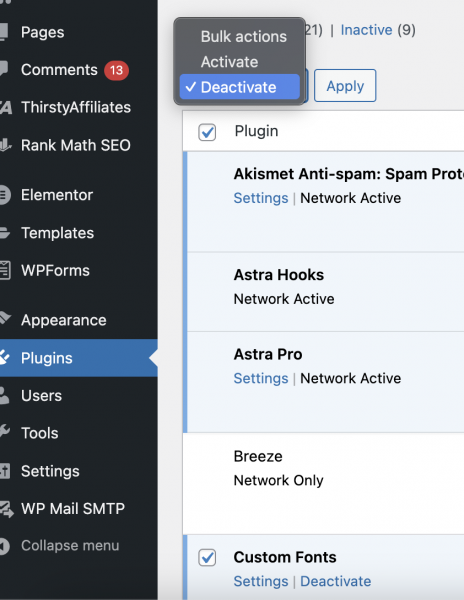
Скриншот из WordPress, декабрь 2024 г.
Прежде чем что-либо делать, вам необходимо деактивировать все ваши плагины, чтобы завершить процесс.
Затем перейдите в Инструменты > Настройка сети стр.
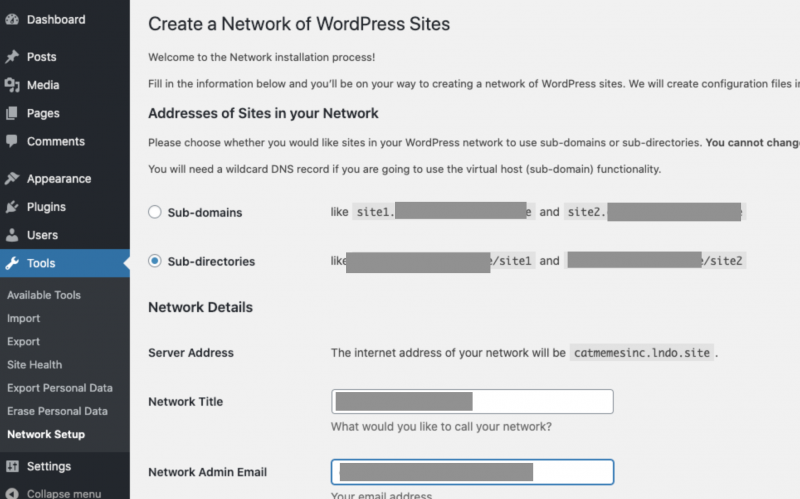
Скриншот из WordPress, Декабрь 2024 г.
Теперь вам следует выбрать между поддоменами (например, site1.yourdomain.com) или подкаталогами (например, yourdomain.com/site1) для структуры Multisite. Затем нажмите «Установить».
<стр>Теперь WordPress покажет вам несколько фрагментов кода, которые нужно добавить в файлы wp-config.php и .htaccess вашего сайта.
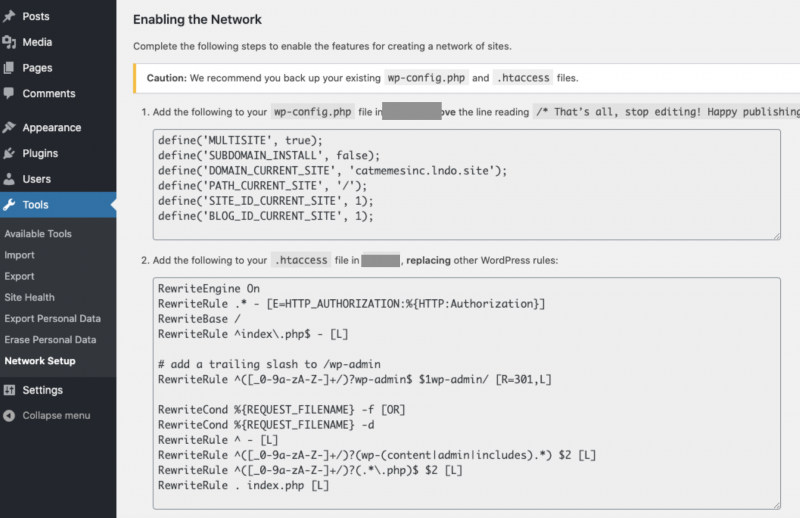
Скриншот из WordPress, декабрь 2024
Шаг 3: Отредактируйте файлы wp-config.php и .htaccess
Вам необходимо отредактировать файл wp-config.php и добавить код сразу под строкой (кодом), которую вы добавили ранее.
<стр>Затем отредактируйте файл .htaccess и замените существующий код новым кодом установки WordPress Multisite.
Не забудьте сохранить изменения.
После завершения вам необходимо повторно войти на свой сайт, чтобы получить доступ к сети Multisite.
Шаг 4: Настройка параметров сети
После входа на свой веб-сайт перейдите в панель управления сетью, чтобы добавить новые сайты и изменить настройки сети. Для этого перейдите в Мои сайты > Администратор сети > Панель инструментов.
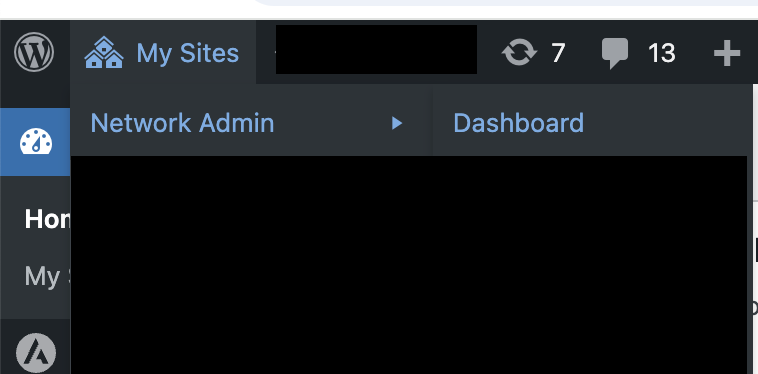
Скриншот из WordPress, декабрь 2024 г.
Настройки и прочее такие же, как и при обычной установке WordPress.
<стр>Готово. Вот как вы можете создать свой первый сайт в вашей сети Multisite.
Если вы хотите преобразовать свой существующий веб-сайт в мультисайт, вот шаги.
Как преобразовать существующий сайт в мультисайт?
<стр>По умолчанию WordPress позволяет преобразовать существующий сайт WordPress только в поддомен Multisite. <стр>Если вы хотите конвертировать WordPress Субдомен Multisite, вы можете выполнить вышеупомянутые шаги.
Но если вы хотите преобразовать существующий сайт в многосайтовую подпапку, выполните следующие действия:
(Совет профессионала: Перед началом процесса сделайте полную резервную копию веб-сайта.)
Шаг 1. Включите функцию многосайтовой сети WordPress
Вам необходимо отредактировать файл wp-config.php и добавить этот код:
/* Многосайтовый */ define('WP_ALLOW_MULTISITE', правда);
Перед строкой: /* Вот и всё, хватит редактировать! Приятного ведения блога. */
Шаг 2. Деактивируйте все плагины
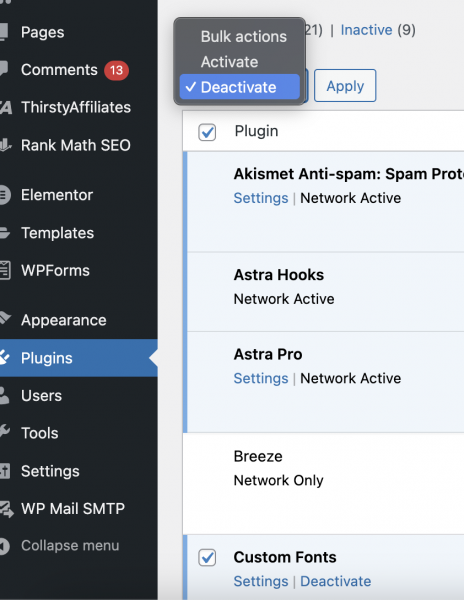
Скриншот из WordPress, декабрь 2024 г.
Для этого перейдите в Панель инструментов > Плагины. Затем выберите все и деактивируйте их.
Шаг 3: Настройка сети
Вам необходимо обновить страницу, чтобы увидеть изменения.
Затем перейдите к Внешний вид > Редактор тем > Theme Functions для редактирования файла functions.php и добавьте следующий код в конец.
add_filter( 'allow_subdirectory_install', create_function( '', 'return true;' ) ); <стр>Сохраните его. <стр>Теперь вы можете найти и выбрать опцию подпапки для вашего Мультисайта. Для этого перейдите в Инструменты > Настройка сети.
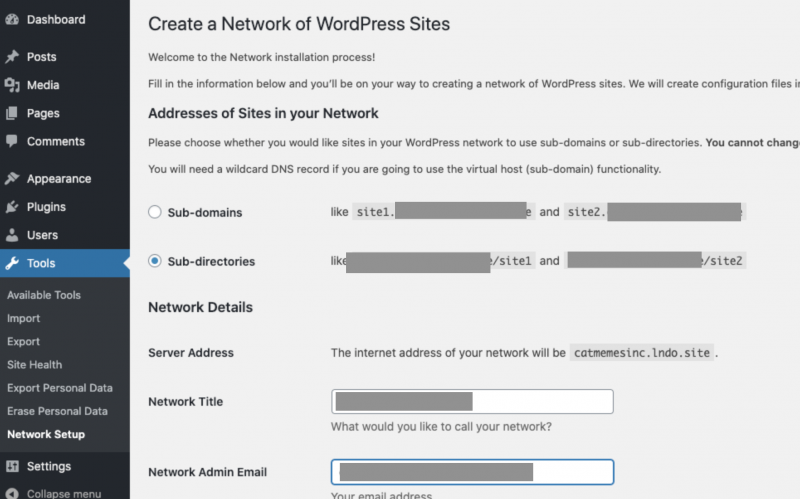
Скриншот из WordPress, Декабрь 2024 г.
Затем выберите опцию «Подпапки» и нажмите кнопку «Установить».
Шаг 4: Включение сети
<стр>Вам необходимо добавить код, показанный WordPress, в файлы wp-config.php и .htaccess, как показано выше в Шаге 3 создания нового мультисайта.
<стр>После того, как вы это сделаете, вы сможете создать свой первый сайт-подпапку. Для этого:
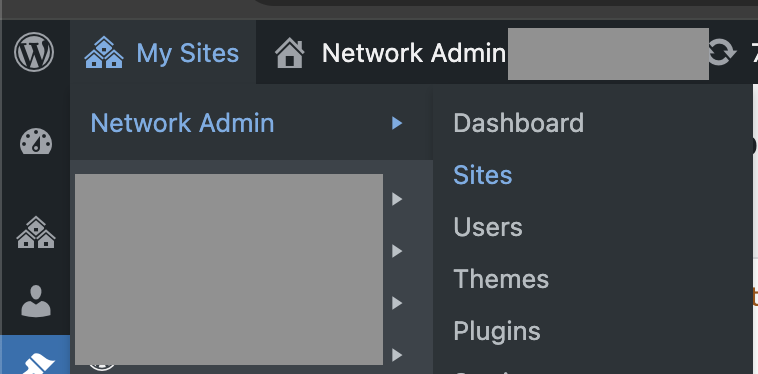
Скриншот из WordPress, декабрь 2024 г.
Перейти на мои сайты > Администратор сети > Сайты.
<стр>Поздравляю! Вы успешно преобразовали свой сайт WordPress в мультисайт.
Часто задаваемые вопросы о WordPress Multisite
В чем разница между WordPress Multisite и управлением отдельными установками?
<стр>Вот основные отличия:
- <ли>В отдельных установках у вас есть полный контроль и настройка для каждого сайта, тогда как WordPress Multisite предлагает ограниченную настройку отдельных сайтов.
Каковы лучшие советы по управлению WordPress Multisite?
<стр>Некоторые из лучших советов по управлению многосайтовостью WP:
Подведение итогов
<стр>Настройка сети WordPress Multisite похожа на создание цифрового тематического парка, где посетители могут без труда исследовать все ваши достопримечательности. <стр>Преобразование сайта WordPress в подкаталог Multisite — это мощное решение, независимо от того, управляете ли вы несколькими брендами, создаете сеть нишевых сайтов или просто планируете будущий рост. <стр>Используйте это руководство, чтобы создать WordPress Multisite для вашего бизнеса.